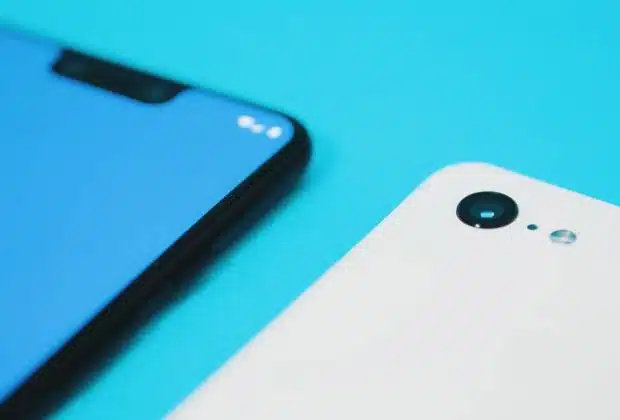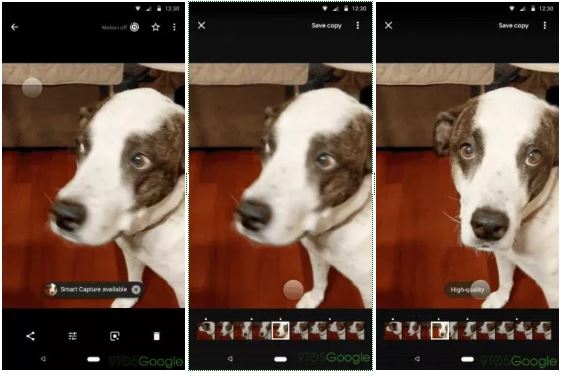L'application caméra de Google est devenue très célèbre pour faire des "miracles" dans les photos prises par la gamme de smartphones Pixel de Google. Le secret de ces smartphones est le logiciel et son puissant HDR. Mais la meilleure chose est la possibilité d'installer une caméra Google sur d'autres téléphones.
Avant de vous montrer comment installer la caméra Google sur votre smartphone, parlons un peu du fonctionnement et de l'historique de cette application. Si vous n'en avez pas envie ou si vous n'avez pas le temps, cliquez ici pour accéder aux tutoriels d'installation.
A voir aussi : SICAIA, l’intelligence artificielle au service du marketing
Plan de l'article
- Caméra Google : Comment tout a commencé
- Pourquoi l'appareil photo Google est-il meilleur que d'autres applications d'appareil photo ?
- Le miracle de la caméra Google n'est pas pour tout le monde, ou presque.
- Comment installer Google Camera apk sur mon téléphone
- Comment installer une caméra Google sur Galaxy S8, Galaxy S9, Galaxy Note 8 et Galaxy Note 9 Exynos et Snapdragon (Android 9 Pie ou Android 8 Oreo)
- Como installez une caméra Google sans Galaxy S7, Galaxy S6, Galaxy A8 et Galaxy A9 (Android 9 Pie ou Android 8 Oreo)
- Como installez une Google Camera no Xiaomi Mi A2 e Xiaomi Mi A2 Lite
- Comment installer Google Camera sur Xiaomi Mi A1
- Caméra Google pour smartphones avec processeur Snapdragon 835
- Comment installer l'appareil photo Google dans Moto G4 Plus, Moto G5 Plus, Moto G5S Plus, Moto G6 Plus Moto G7 Play, Moto G7 Power, Moto G7 G7 et Moto G7 Plus
- Comment installer Google Camera dans Moto Z3 Play
- Comment installer Google Camera dans Moto X4
Caméra Google : Comment tout a commencé
La caméra Google a commencé à être développée par Google en 2014. Sa première version était pour Android 4.4 KitKat et était supportée par n'importe quel smartphone. Cependant, après le lancement de la ligne de smartphones Pixel, la société a fait de l'application quelque chose d'exclusif à la ligne, se concentrant davantage sur l'amélioration de l'algorithme.
Il a été lancé le 16 avril 2014 au magasin Google Play, mais retiré du magasin le 17 février 2016, devenant ainsi exclusif aux appareils Google.
A découvrir également : Profitez des dernières sorties au cinéma gratuitement et directement chez vous !
Pourquoi l'appareil photo Google est-il meilleur que d'autres applications d'appareil photo ?
Comme mentionné précédemment, dans la ligne Pixel, Google se concentre plus sur le logiciel que sur le matériel de ses caméras. C'est là qu'est née l'application Google camera. Derrière, il ne s'agit pas simplement d'une application, mais d'un algorithme amélioré avec plusieurs fonctionnalités uniques.
La caméra Google dispose d'un algorithme puissant et amélioré avec plusieurs fonctions uniques.
HDR + : la cause de la magie
C'est la principale différence de la caméra Google qui en fait un absolu. Les photos produites par elle, en général, ont une plage dynamique incroyable *dynamique. Alors que les appareils photo normaux cachent tout là où il y a des ombres, les photos en ligne Pixel font ressortir tout "derrière" les ombres.
Dans l'application Google, le HDR+, augmente la plage dynamique de la photo, cependant, contrairement au *HDR traditionnel, ceci est obtenu en combinant plusieurs photos sous-exposées qui ont l'avantage supplémentaire d'améliorer les couleurs au-delà de l'exposition.
Concrètement, elle prend plusieurs photos et les combine ensuite. Sur la base de ces enregistrements, l'algorithme peut identifier les zones sombres ou surexposées et équilibrer numériquement les lumières et les ombres. Cette combinaison de photos surexposées et sous-exposées augmente la plage dynamique de la photo, obtenant ainsi des résultats fantastiques.
On peut grossièrement comparer ce procédé à un collage de photos : prendre plusieurs photos de soi, découper les meilleures parties de chacune d'elles, puis faire un seul collage de photos.
* Qu'est-ce que la gamme dynamique ?
La plage dynamique est le rapport entre les tons les plus clairs et les tons les plus foncés d'une photo.
La plage dynamique d'une caméra englobe la plage de tons qu'un capteur peut capturer entre la saturation (lorsqu'une pointe de pixel est complètement blanche) et lorsque la texture ne peut être distinguée du bruit de fond (qui est presque, mais pas entièrement, noir).
La plage dynamique d'une scène dépasse souvent la capacité de la caméra à l'enregistrer, surtout la nuit. Chaque fois qu'il y a des lumières ou des hautes lumières dans la scène.... Le contrôle de cette plage est essentiel pour la qualité photographique.
* Qu'est-ce que le smartphone HDR ?
Le nom HDR vient de l'anglais "High Dynamic Range", traduit en portugais par "Great Dynamic Range" ou "High Dynamic Range". Il est conçu pour générer des images plus nettes, offrant un meilleur équilibre entre les zones claires et sombres de l'image en ajustant l'exposition.
Pour ce faire, le logiciel prend automatiquement plusieurs photos avec différents temps d'exposition en un seul déclencheur. Ensuite, il combine des photos à exposition élevée (améliorant les environnements sombres) et des photos sous-exposées (améliorant les photos en rafale).
Amélioré Android Oreo + HDR+ : Avec l'intelligence artificielle, tout s'améliore
Si c'était bien avant, c'était encore mieux, beaucoup mieux. Lorsque Google a annoncé Android Oreo et Google Pixel 3, ils ont augmenté la qualité de la caméra Google à quelque chose d'incroyable.
Ils ont annoncé l'arrivée du RDH+ amélioré. Il a fondamentalement le même fonctionnement que le HDR+, mais maintenant Google utilise beaucoup plus l'intelligence artificielle et l'apprentissage machine. Cela signifie que l'algorithme identifie les meilleures photos plus rapidement.
Mais le meilleur de tout, c'est qu'il commence à apprendre par lui-même - c'est l'apprentissage machine qui entre en jeu - à travers ses photos. Plus vous prenez de photos, plus il en apprend sur l'exposition, les lumières, etc. En d'autres termes, il s'améliore avec le temps, rendant vos photos de mieux en mieux.
Attention : bien que vous puissiez installer l'appareil photo Google sur d'autres téléphones, la fonction sur la ligne Pixel sera toujours meilleure. Google a rejoint le matériel et les logiciels comme Apple.
Depuis Pixel 2, la ligne dispose d'une puce dédiée, un co-processeur appelé Visual Core de Google, développé
en
partenariat avec Intel, dédié exclusivement à l'intelligence artificielle du dispositif
. 
Toujours avec Pixel 3, le noyau visuel de Google a permis de nouvelles fonctions sur l'appareil. Le premier est Top Shot, qui permet des photos incroyables, même en déplacement.
Avec cette fonction, Google camera capture plusieurs photos avant et après que l'utilisateur appuie sur le déclencheur, et crée une "galerie" avec eux. L'algorithme recherche les yeux ouverts et les grands sourires et rejette les photos avec les cheveux abîmés par l'événement ou les visages flous à cause du mouvement. Ensuite, il choisit la photo qui correspond le mieux à ces filtres. C'est similaire à Motionphotos, mais ce dernier enregistre et choisit des prises de vue pour une photo.
Photobooth en est une autre. La nouvelle fonctionnalité est basée sur la technologie de Google Clips, une petite caméra statique qui capture automatiquement les moments de la journée ou lors d'un événement tel qu'une fête d'anniversaire.
Il ne fonctionne qu'avec la double caméra frontale Pixel 3. L'opération est simple, après avoir activé le mode, il suffit de regarder la caméra et elle identifiera votre visage. Placez-le ensuite à un endroit où vous serez toujours de passage, tandis que le nouveau mode commence automatiquement à capturer les meilleures photos, en fonction du sujet en cours.
Encore une fois, Google AI (intelligence artificielle) est utilisé pour prendre une photo lorsque les gens sourient, montrent leur langue, font une grimace ou clignotent.
Vous trouverez ci-dessous une liste de toutes les fonctions présentes dans Google Camera de Pixel 3 :
- HDR+ amélioré : Photos avec une meilleure plage dynamique et de meilleures photos dans des environnements faiblement éclairés ;
- Night Sight Sight : Ceci améliore encore les performances en basse lumière ;
- Stabilisation vidéo : Stabilisation électronique supérieure à celle de nombreux systèmes optiques ;
- Smartburst : Faites des Gifs en mouvement à partir de photos. Il suffit d'appuyer sur le déclencheur et de le maintenir enfoncé ;
- Sphère photo : Créez des photos sphériques ;
- Flou de l'objectif arrière : Ajoutez un flou d'arrière-plan après avoir pris la photo. Fonctionne en mode portrait et en mode bokeh ;
- Caméra lente : Capture d'action en vidéo au ralenti (jusqu'à 240 images/seconde sur certains appareils compatibles).
- Auto Focus Motion Tracking : Poursuit un objet sélectionné en le touchant sur l'écran et le maintient au point.
- Photobooth : Reconnaît quand vous ou d'autres personnes sur la photo faites des visages et des expressions et capture la photo à ce moment-là.
- Zoom Super Res : Zoom avec résolution améliorée
Le miracle de la caméra Google n'est pas pour tout le monde, ou presque.
Maintenant, la partie triste. En premier lieu, les appareils Google de la gamme Pixel ne sont pas vendus au Brésil, l'accès à ceux-ci est donc très restreint. D'autre part, comme nous le verrons ci-dessous, il est possible d'installer des modifications de l'application Google Camera (non officielles évidemment) sur plusieurs appareils, il suffit de télécharger l'apk de la caméra Google sur des sites tels que Apk Mirror.
Il est également possible d'installer la caméra Google originale apk à partir de Pixel 3, extraite du code source de l'appareil, mais tout ne fonctionnera pas. Mais il y a certaines conditions à remplir avant d'installer la caméra Google sur votre smartphone.
Tout d'abord, vous devez avoir au moins Android 71.1 Nougat. Cependant, la dernière version avec le HDR+ amélioré (version Pixel 3), seul Android 9 Pie fonctionnera.
Et même si ça marche, sachez qu'il y a des limitations matérielles. Le premier est que seul Pixel 3 possède le co-processeur d'intelligence artificielle compatible avec la caméra Google. Bien que les appareils Huawei et Samsung aient des puces similaires, ils ne sont pas entièrement compatibles.
De plus, la version originale de Google camera apk ne fonctionnera que sur les processeurs Qualcomm, à l'exception de ceux qui sont modifiés ci-dessous.
Comment installer Google Camera apk sur mon téléphone
Maintenant, la partie la plus importante : Comment installer une caméra Google sur votre smartphone, peu importe ce que c'est. Nous allons essayer de mettre ici tous les appareils que nous trouvons de l'information sur internet, désolé si spécifiquement le vôtre n'est pas sur la liste. Cependant, si vous n'en avez pas, essayez de l'installer à partir d'un appareil de la même marque et du même processeur.
Il y a un dépôt où la plupart des applications modifiées de Google Camera sont hébergées, c'est le site celsoazevedo. La plupart des liens ici seront de là. Il n'y a pas d'informations sur le site web concernant le smartphone qui fonctionne, je vais donc rassembler ces informations ici.
De plus, la caméra Google (originale) est mise à jour en fonction de la version du système Android. Donc, avant de télécharger apk depuis Apkmirror, soyez conscient de ceci : Google camera 4 (Android Nougat), Google camera 5 (Oreo) Google Camera 6 (Pie).
Comment installer une caméra Google sur Galaxy S8, Galaxy S9, Galaxy Note 8 et Galaxy Note 9 Exynos et Snapdragon (Android 9 Pie ou Android 8 Oreo)
Dans toutes les versions ci-dessous, il est nécessaire de configurer l'application de la bonne façon, au lieu de cela tout deviendra simplement vert la caméra. Dans ce lien nous expliquons comment configurer.
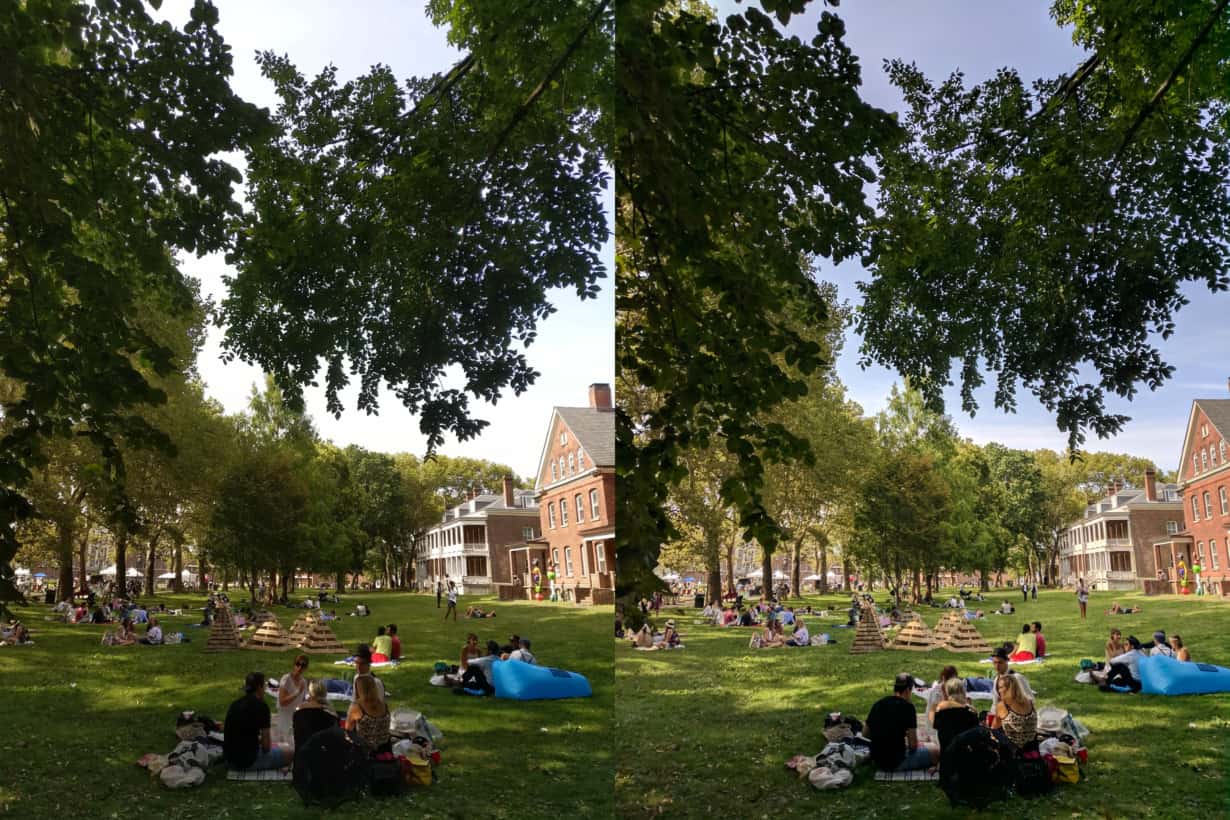
Samsung avec processeurs Snapdragon
Maintenant que de nombreux navires amiral de Samsung, dont Note 9, Galaxy S9 / S9 +, Note 8, Galaxy S8 / S8 + ont reçu le One IU basé sur Android 9 Pie, officiellement ou non officiellement, la dernière version de l'application GCam 6.1 fonctionne parfaitement
Si vous n'utilisez pas Android 9 Pie, nous vous recommandons de télécharger la version GCam 5.1, Google Camera fonctionne aussi parfaitement sur vos appareils.
Samsung avec processeurs Exynos
Google Camera a également été porté sur les processeurs Exynos de Samsung. Le plus intéressant est qu'ils fonctionnent la plupart du temps sur les smartphones Huawei avec processeur Kirin.
Télécharger la version GCam 6.1 (Android 9 Pie).
Como installez une caméra Google sans Galaxy S7, Galaxy S6, Galaxy A8 et Galaxy A9 (Android 9 Pie ou Android 8 Oreo)
Voici une mise en garde : dans Galaxy S6 et sur la ligne A, l'application sera lente, surtout en basse lumière.
Lien pour télécharger.
Como installez une Google Camera no Xiaomi Mi A2 e Xiaomi Mi A2 Lite
Il suffit d'exécuter Android One, déjà beaucoup d'aide dans l'utilisation de la caméra Google. Android One partage plusieurs fonctionnalités et pilotes présents dans la ligne Pixel. Xiaomi MI A2 et Xiaomi Mi A2 lite. Dans le passé, il n'était possible d'installer que via root, mais maintenant il y a déjà une version qui est juste pour eux à installer.
Cliquez ici pour télécharger Google camera pour Xiaomi Mi a2 et Xiaomi Mi a2 lite sans root.
Il est utile de rappeler que, bientôt, Xiaomi a promis la prise en charge native des caméras Google de tous leurs appareils utilisant MIUI 10.
Comment installer Google Camera sur Xiaomi Mi A1
Pour installer Google Cam sur Xiaomi Mi A1, c'est un peu plus compliqué. Suivez les étapes ci-dessous. Mais vous n'avez pas besoin d'un accès root.
- Sur Mi A1, allez dans Paramètres/Paramètres > Système > A propos du téléphone > Cliquez 7 fois sur le champ "Build Number" ;
- Retournez au menu "System", et allez dans "Developer/programmer options" ;
- Faites défiler jusqu'à ce que vous trouviez l'option "USB Debugging" et activez-la ;
- Connectez le Xiaomi Mi A1 à votre ordinateur ;
- Téléchargez l'outil qui va effectuer cette procédure : Gcam Mi_A1 ;
- Décompressez le fichier, à l'aide d'un outil prévu à cet effet (WinRar, 7zip, etc...).
- Ouvrez le dossier décompressé et exécutez le fichier "GCam Mi A1.exe".
- Quelque chose comme l'image ci-dessous apparaîtra. Cliquez sur "Activer HAL3. SIE et installer'.
- Une fenêtre apparaîtra sur votre smartphone. Cliquez sur "OK" ou "Oui".
- Xiaomi Mi A1 redémarre seul, ne le déplacez pas.
- Google Camera est installé et prêt à l'emploi.
Caméra Google pour smartphones avec processeur Snapdragon 835
Il existe une version générique pour tous les smartphones qui utilisent le processeur Snapdragon 835. Il existe plusieurs modèles déjà testés avec cet apk comme le OnePlus 5/5T, Xiaomi Mi6, Moto Z2 Force et Xperia XZ Premium. Cliquez ici pour télécharger.
Comment installer l'appareil photo Google dans Moto G4 Plus, Moto G5 Plus, Moto G5S Plus, Moto G6 Plus Moto G7 Play, Moto G7 Power, Moto G7 G7 et Moto G7 Plus
Avec l'arrivée d'Android 8.1 via OTA pour Moto G4 Plus, Moto G5 Plus, Moto G5S Plus et Moto G6 Plus, il est maintenant possible d'installer Google camera apk. APK version 6.1 a remporté ce MOD grâce au développeur San1ty. De plus, la nouvelle famille Moto G7 qui gère la tarte Android est également compatible.
Grâce à cette modification pour donner la compatibilité Google Camera pour les téléphones mobiles Motorola, la série Moto G gagne le mode Vue de nuitqui améliore la qualité des photos la nuit, l'exclusivité de l'appareil photo de Google.
Téléchargez Google Camera apk en cliquant ici.
De plus, plusieurs des ressources de l caméra GoogleCelles-ci incluent : nouvelle interface utilisateur, support RAW, nouveau mode panorama, option de retouche faciale portrait, curseur de mise au point, accès rapide au mode objectif, vision nocturne, et plus encore.
Comment installer Google Camera dans Moto Z3 Play
Le Moto Z3 Play est également compatible avec la version modifiée de Google Camera, mais toutes les fonctions présentes dans la version originale ne fonctionnent pas. Pour télécharger Google camera apk pour Z3 Play, cliquez ici.
Comment installer Google Camera dans Moto X4
Il existe également une version modifiée de l'appareil photo Google pour Moto X4. Tout comme la version appareil photo Google pour Moto Z3 Play, toutes les fonctions ne fonctionnent pas, en particulier les plus récentes puisque le X4 fonctionne toujours sous Android Oreo. Cliquez ici pour télécharger.
Partager sur Facebook